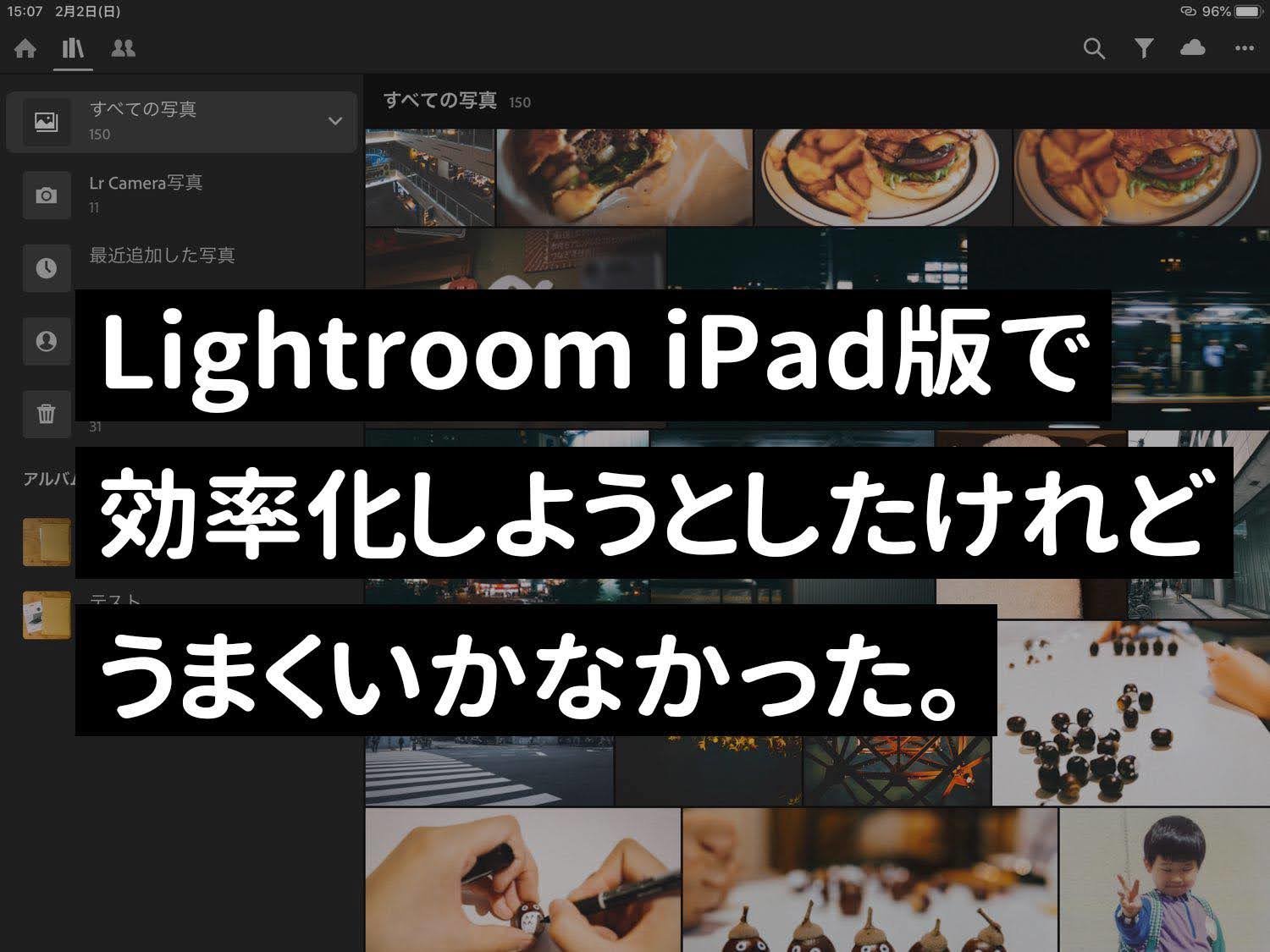
iPad版のLightroomを久々に起動してみたら、そういえばデスクトップ版のLightroomClassicCCと同期することができるんだったよなぁーと思い出しました。スキマ時間に画像編集作業ができればこりゃ嬉しい!
iPad版のLightroomで写真を現像(編集)できるようにすれば、通勤電車内でも作業が進んで最高だよねって思って、いろいろ試しにやってみたけど、色んな課題があってうまくいかなかったよっていう話をしてみることにします。
この記事を読むことで得られる知識があるのかは謎だけど、たまには失敗談もありですよね...!
iPad版とデスクトップ版の同期について
整理するために図を描いてみました。

- カメラに入っているSDカードにはRAWデータが入っている。図でいう青いRAWファイル、20~30MBと結構サイズが大きいです。
- Android端末やiPadにSDカードリーダを取り付けて、スマホ内のmicroSDやiPad本体にRAWを取り込む。
とりあえずこの状態にしておけば、LightroomアプリでRAW画像を現像できます。

次はMacのLightroomで編集する時。カメラのSDからRAWデータをMacに移動してきて、それを編集しています。ここでいう緑のRAW画像。
さてここで元のRAWデータがどこにあるかがポイントとなってくるようで、この場合だと青いRAWファイルはスマホ内、緑のRAWファイルはMac内にある状態です。Lightroom上でどの画像を同期するかを設定しておくことで、同期対象となる画像ファイルがAdobeのクラウドにアップロードされます。で、例えばスマホのLightroomでMacに元データがある画像(緑のRAW)を編集したいときにはAdobeサーバーから緑の画像データを取得してくる必要があるんですね。これが厄介。
1ファイル20~30MBあるファイルを取りに行くものだからスマホでの通信をガンガン使うわけですよ。いわゆる『ギガが減る』っていう状態。

通信量を使うのも問題だし、いちいち編集したい画像を開くたびに通信待ちするので待ち時間が発生してしまいます。電車の中でスムーズに編集しておいてうまいことMacのLightroomと同期するなんてかなり難しい...。
だとすれば、(青のRAWデータみたいに)スマホやiPad内に元のRAWデータを置いておけば通信することなく編集はできるわけですが、僕は撮影したデータはMac側のHDDに置いて管理しているので、画像ファイルの管理ルールが変わってしまってぐちゃぐちゃになっていくデメリットがあるのです。
そして、ここまで同期について調べていたのですが、根本的な問題に気が付きました。
iPad版Lightroomだと現像作業の時間が倍かかる

そうなんです...。そもそもアプリ版のLightroomの限界というのがあるんですよ。Mac版に比べるとUIも大まかになっているし、Macでの編集と違ってキーボードもマウスも使えない。(通勤電車内で作業することで時短したいという目的なので、電車で立ったままiPadを持って作業するという前提なのです。)
自宅に帰ってMacのLightroomで編集すれば1画像あたり20~30秒で現像作業が終わるのに、iPadと読み込み10秒+編集に最低でも1分はかかっちゃいます。1記事に30枚ほどの画像を載せることが多い僕のブログでは、全てをiPadで編集するなんて非効率すぎでした。
まとめ「どうしても外でRAW現像したいときにはiPad版Lightroomを使う」
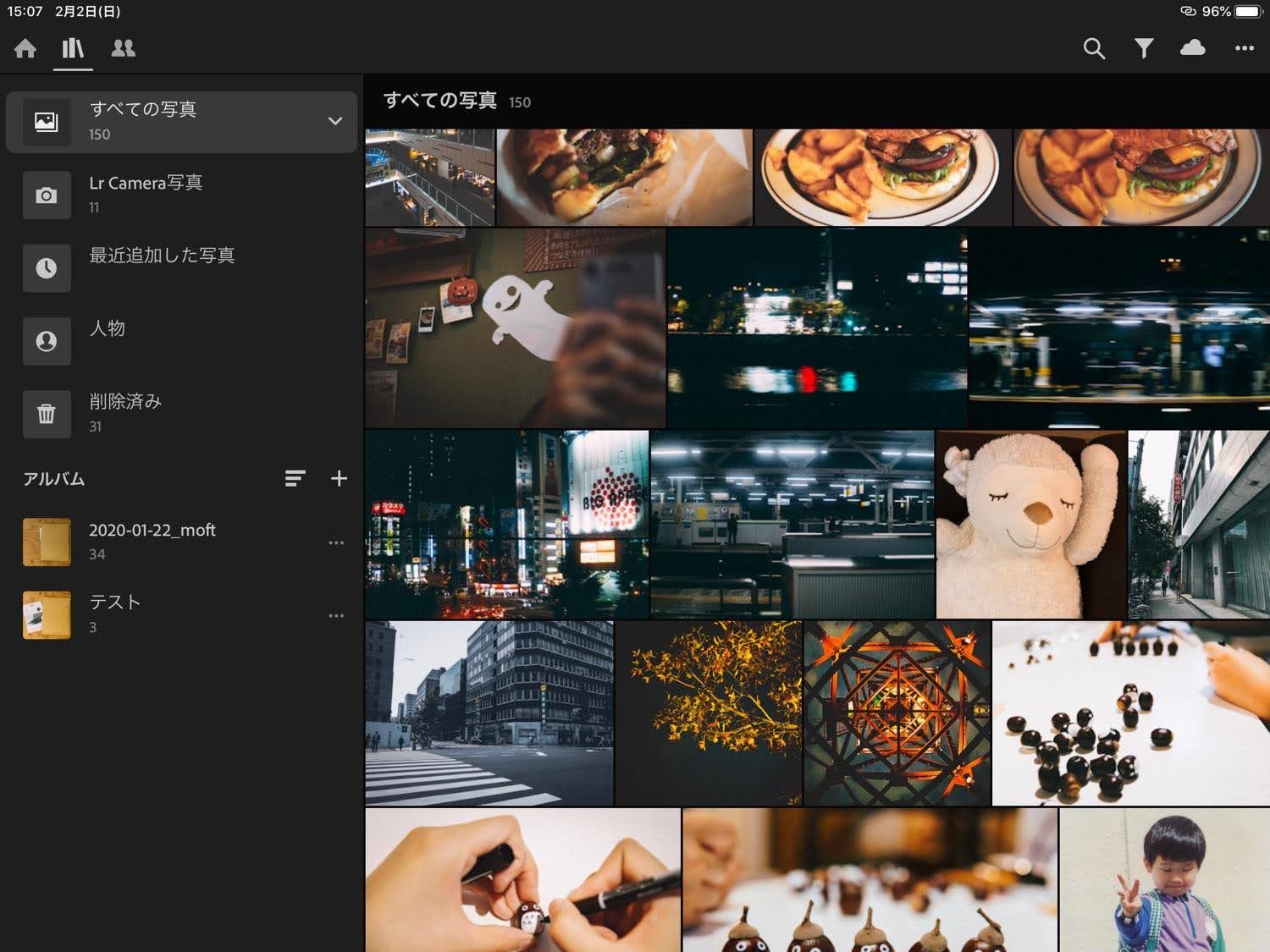
Lightroomの同期についてばかり考えていたけれど、そもそもiPad版だと編集作業に無駄に時間がかかるというオチでした。もっと早く気づきたかった...。
でもまぁiPad版Lightroomだと操作に時間はかかるけれど、編集自体はまぁまぁいい感じにできるんです。出先で「今すぐ現像したい」という目的がある場合は十分使うことができそうです。旅行の様子をリアルタイムでSNSにアップロードするとか、集合写真を撮ってすぐにシェアしたいとかね。
今のところ僕にはそういったすぐ編集のニーズは無いけれど、いつかに備えてiPad版Lightroomでちゃちゃっと編集できる環境を整えておこうかなと思います。まずはiPad用SDカードリーダとか買っておこうかと。
そして、本題の「通勤電車内でブログ記事作成を効率化したい」という目的についてはこれまでと変わらず、スマホでポチポチ文章の下書きを作成するというのが良いんだなと思いました。「家に着くまでに下書きを完成させるぞ!」と思いながら書いていると結構捗るんですよね。
以上、Lightroom mobileアプリで写真の現像を効率化しようと思ったけどダメだったというお話でした。


